Citrix SD-WAN Center 11.4
Citrix SD-WAN™ Center は、WAN 上のすべての Citrix SD-WAN アプライアンスを構成、監視、分析できる集中管理システムです。これにより、構成エラーと Citrix SD-WAN アプライアンスの展開にかかる時間を削減できます。また、複数の Citrix SD-WAN アプライアンスにわたるレポートと統計を生成することで、SD-WAN ネットワークとアプリケーションのパフォーマンスに関する可視性も提供します。
Citrix SD-WAN Center は、複数のリージョンにまたがる大規模なネットワークの管理をサポートします。リージョンとは、顧客によって定義された地理的または管理上の管理ドメインであり、通常、大規模なネットワークを 2 つ以上の論理セグメントに分割するために使用されます。
Citrix SD-WAN Center は、次の 2 つのモードで構成できます。
- シングルリージョンネットワーク: このモードを使用して、単一リージョンにクライアント/ブランチを持つネットワーク向けに Citrix SD-WAN Center を構成します。詳細については、「シングルリージョンネットワークの展開」を参照してください。
- マルチリージョンネットワーク: このモードを使用して、複数のリージョンにクライアント/ブランチを持つネットワーク向けに Citrix SD-WAN Center を構成します。詳細については、「マルチリージョンネットワークの展開」を参照してください。
Citrix SD-WAN Center NITRO プロトコルを使用すると、Citrix SD-WAN Center をプログラムで構成および監視できます。Citrix SD-WAN Center は、NITRO リクエストに対して TLS バージョン 1.2 のみをサポートします。
Citrix SD-WAN Center の Web インターフェースを使用すると、さまざまなグラフやレポートを簡単にナビゲートして表示できます。また、Citrix SD-WAN アプライアンスを簡単に構成および展開することもできます。
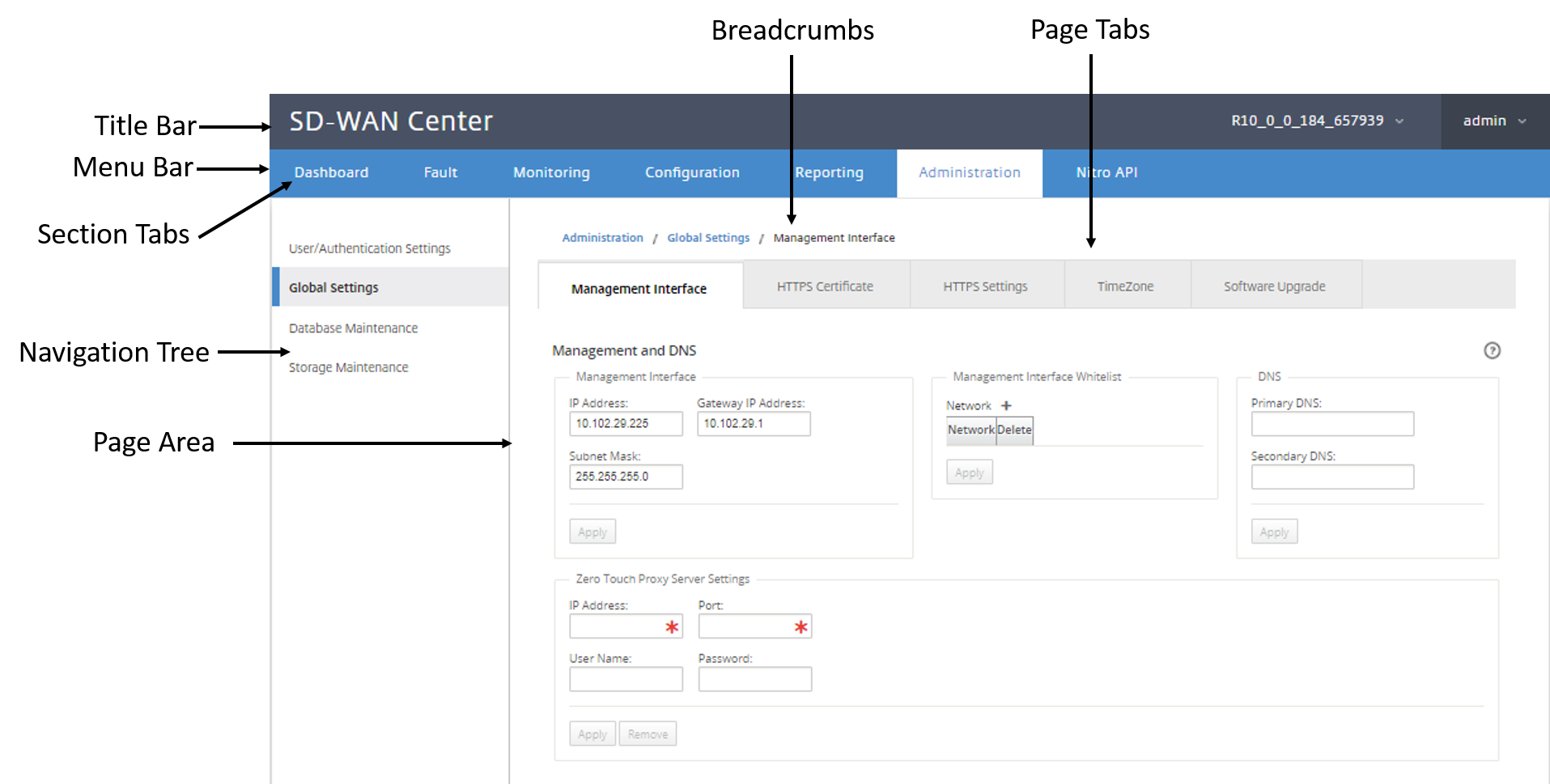
基本的なナビゲーション要素は次のとおりです。
- タイトルバー – すべての Citrix SD-WAN Center Web インターフェースページの上部にある濃い灰色のバーには、アプライアンスで現在実行されているソフトウェアバージョンと、現在のログインセッションのユーザー名が表示されます。バージョン番号の横にある下向き矢印をクリックすると、Citrix SD-WAN Center の IP アドレスとバージョン番号が表示されます。ユーザー名の横にある下向き矢印をクリックし、[ログアウト] を選択すると、Citrix SD-WAN Center からログアウトします。
- メインメニューバー – すべての Citrix SD-WAN Center Web インターフェース画面のタイトルバーの下にある青いバーには、セクションタブが含まれています。
- セクションタブ – 各ページの上部にある青いメインメニューバーのセクションタブは、Citrix SD-WAN Center Web インターフェースのページとフォームのトップレベルカテゴリへのアクセスを提供します。各セクションには、そのセクションのページ階層をナビゲートするための独自のナビゲーションツリーがあります。セクションタブをクリックすると、そのセクションのナビゲーションツリーとデフォルトページが表示されます。
- ナビゲーションツリー – 現在選択されているセクションのナビゲーションツリーは、メインメニューバーの下の左ペインに表示されます。セクションタブをクリックすると、そのセクションのナビゲーションツリーが表示されます。ツリー内のブランチ (トピック) をクリックすると、そのトピックのデフォルトページが表示されます。
- ブレッドクラム – 各ページの上部、メインメニューバーのすぐ下には、ブレッドクラムが現在のページへのナビゲーションパスを示します。アクティブなナビゲーションリンクは青色です。現在のページの名前は黒色です。
- ページ領域 – 右ペインには、選択したページの作業領域が表示されます。ナビゲーションツリーで項目を選択すると、その項目のデフォルトページが表示されます。
- ページタブ – 一部のページには、そのトピックまたは構成フォームの子ページを表示するためのタブが含まれています。これらは通常、ページ領域の上部、ブレッドクラムのすぐ下に配置されています。
- ページ領域のサイズ変更 – 一部のページでは、テーブルまたはフォームの追加フィールドを表示するために、ページ領域 (またはそのセクション) の幅を拡大または縮小できます。この場合、ページ領域ペイン、フォーム、またはテーブルの右境界に灰色の垂直リサイズバーが表示されます。カーソルが双方向矢印に変わるまでリサイズバーの上にカーソルを置き、バーをクリックして左右にドラッグすると、領域の幅を拡大または縮小できます。
ページでリサイズバーが利用できない場合は、ブラウザの右端をクリックしてドラッグすると、ページ全体が表示されます。